الإعلانات
أنت فعلت ذلك! قمت بتثبيت لينكس ، وتعديل كل التفاصيل الصغيرة. وماذا الان؟
على الرغم من أن توزيعات Linux تأتي مع الكثير من البرامج المثبتة مسبقًا ، فستحتاج إلى ذلك عاجلاً أم آجلاً تثبيت شيء جديد يجب أن يكون لديك 10 تطبيقات Ubuntu مباشرة بعد تثبيت جديدهل تبحث عن تثبيت جديد لـ Ubuntu وتشعر بالضياع؟ إليك تطبيقات Ubuntu التي يجب عليك تثبيتها أولاً. اقرأ أكثر . "ولكن كيف يمكنني تثبيت التطبيقات على Linux؟" ، قد تتساءل. هذا هو السؤال الذي نتناوله اليوم.
الطريقة الأكثر شيوعًا لتثبيت التطبيقات على Linux هي من المستودعات التي تستخدم مدير الحزم. المبدأ هو نفسه إلى حد ما في كل مكان ، والفرق الرئيسي هو نظام إدارة الحزم لتوزيع معين. يبدو يوناني قليلا بالنسبة لك؟ إليك شرح.
ما هو نظام إدارة الحزم؟
عادةً ما يتم توزيع برامج Linux في شكل حزم. بعبارات مبسطة ، يشير نظام إدارة الحزم إلى الأدوات وتنسيقات الملفات المطلوبة لإدارة تلك الحزم. أكثر أنظمة إدارة الحزم انتشارًا هي dpkg (تستخدم ملفات .deb) و RPM (الحزم الخاصة بها هي ملفات .rpm). يكون الفرق بين أنظمة إدارة الحزم بشكل عام في أسلوبها في عملية التثبيت (على سبيل المثال ، يمكن أن تعتمد حزم RPM على الملفات ، بدلاً من الحزم الأخرى).

قد تعرف بالفعل أن دبيان وأوبونتو ومشتقاتهم يستخدمون dpkg ، بينما تستخدم Red Hat Enterprise Linux و CentOS و Fedora و Mageia و openSUSE RPM. يُطلق على نظام Gentoo اسم Portage ، بينما يمكن لـ Sabayon استخدام كل من Portage ونظامها الخاص الذي يسمى Entropy. Slackware و Arch Linux يستخدمون tarballs (ملفات .tar) تحتوي على بيانات وصفية خاصة نظام تشغيل لينكس للكمبيوتر PCLinuxOS: توزيع Linux الذي يمزج ويطابق البرامج للحصول على تجربة أفضلمن التبسيط القول إن مستخدمي Linux لديهم الكثير من الخيارات عندما يتعلق الأمر بالتوزيع الذي يرغبون في استخدامه. هناك طرق متعددة لإنجاز نفس المهام ، من أي نوع من ... اقرأ أكثر الحلول.
حزم Linux هي ملفات أرشيف فقط (مثل .zip و. rar) تحتوي على رمز التطبيق و إرشادات حول كيفية تثبيت التطبيق ، ومكان وضع ملفات التكوين الخاصة به ، وما هي الحزم الأخرى يتطلب. البرنامج الذي ينفذ هذه التعليمات يسمى مدير الحزم.
نصيحة: تأكد دائمًا من استخدام تنسيق الحزمة الصحيح لتوزيعك. إذا لم تتمكن من العثور على حزمة .deb لأحد التطبيقات ، ولكن هناك حزمة .rpm متوفرة ، فمن الممكن التحويل بينها.
ما هو مدير الحزم؟
مكافئ سطح المكتب لمتجر التطبيقات ، مدير الحزم هو المكان المركزي لإدارة تطبيقات Linux الخاصة بك. فكر في الأمر على أنه مربع حوار إضافة / إزالة تطبيقات على Windows ، ولكنه أكثر تقدمًا بكثير. في الواقع ، يجب أن يكون مستخدمو Windows على دراية بالمفهوم ، منذ الوقت الحاضر نظام التشغيل لديهم مدير حزم أيضا Windows يحصل على مدير الحزم - قم بتنزيل البرامج مركزيًا عبر OneGetتقوم Microsoft بإضافة ميزة Linux أخرى إلى Windows. يمكن لإدارة الحزم أن تعزز الإنتاجية بجدية ، وتزيد من الأمان ، وتوفر لك في النهاية الكثير من الصداع. نعرض لك كيف ستعمل. اقرأ أكثر .
يأتي كل توزيع Linux مع مدير الحزم. إذا كنت لا تحب الإعداد الافتراضي ، يمكنك استبداله (بشرط أن يدعم الإصدار الجديد تنسيق حزمة توزيعتك). مدير الحزم هو المكان الذي تبحث فيه عن التطبيقات وتثبيتها وتحديثها وإزالتها. يمكن أن يحتوي على سطر أوامر أو واجهة رسومية كاملة ، ويخزن المعلومات حول التطبيقات المثبتة وإصداراتها وتبعياتها في قاعدة بيانات محلية. يساعد ذلك في تنظيف جميع "بقايا الطعام" تلقائيًا بعد إلغاء تثبيت التطبيق.
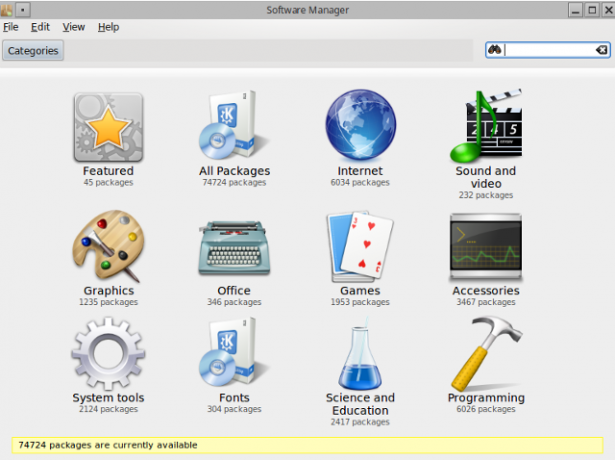
نصيحة: عندما تريد تثبيت تطبيق Linux جديد ، ابحث دائمًا في مدير الحزم الخاص بك أولاً. إذا لم تتمكن من العثور على ما تبحث عنه هناك ، أنتقل إلى موارد مفيدة أخرى مجموعة أدوات مستخدم Linux لاكتشاف التطبيقات الجديدةيشبه تثبيت Linux الوصول إلى منتجع شامل كليًا. تعمل الأجهزة بشكل مثالي ، وستحصل على مجموعة رائعة من البرامج المثبتة مسبقًا. ولكن ماذا لو كنت تريد تجربة بعض برامج Linux الجديدة؟ اقرأ أكثر .
ما هو المستودع؟
بالطبع ، لا يستطيع مدير الحزم إنتاج الحزم فقط من فراغ. يحتاج إلى جلب معلومات حول الحزم المتوفرة من موقع يسمى المستودع. إنها مجموعة من الحزم لتوزيع Linux معين. يمكن أن يكون المستودع موقع شبكة أو وحدة تخزين محلية (قرص DVD أو محرك أقراص USB أو محرك أقراص ثابتة) ، أو حتى ملف واحد. كل توزيع له مستودعاته الرسمية مع آلاف الحزم.
إذا كان أحد التطبيقات غير متاح في المستودعات الرسمية (أو كنت تريد فقط الإصدار الأحدث مباشرة من المطورين) ، يمكنك إضافة مستودعات جديدة إلى نظامك. تأكد من اختيار المستودع الذي يطابق نسخة التوزيع الخاصة بك. يمكن إضافة مستودعات جديدة عبر مربع حوار في مدير الحزم الخاص بك ، أو عن طريق تحرير الملفات بامتيازات المسؤول.
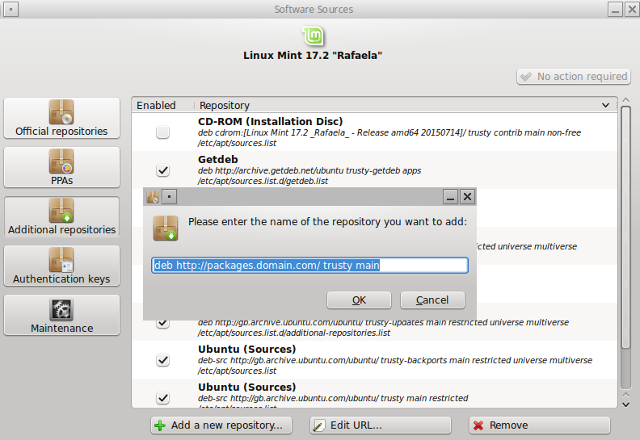
تقوم عمليات التوزيع المستندة إلى Dpkg بتخزين معلومات المستودع الخاصة بها في /etc/apt/sources.list ملف أو في ملفات .list منفصلة في /etc/apt/sources.list.d/ الدليل.
لتوزيعات RPM ، يمكنك إضافة مستودعات جديدة تحت [مخزن] القسم في /etc/yum.conf ملف (أو /etc/dnf/dnf.conf، إذا كنت تستخدم DNF بدلاً من Yum) ، أو تنشئ ملفات .repo في /etc/yum.repos.d/ الدليل.
لمستخدمي Ubuntu والمشتقات ، هناك أيضًا مستودعات PPA (Personal Package Archive) دليلك إلى مستودعات أوبونتو وإدارة الحزم اقرأ أكثر أن يستضيف الحزم على Launchpad. نظرًا لأنه يمكن لأي شخص إنشاء PPA ، يجب عليك توخي الحذر عند إضافة PPAs التي لا يدعمها المشروع رسميًا. تسمى خدمات مماثلة لفيدورا Copr و كوجي.
نصيحة: إذا كنت لا ترغب في ترقية توزيع Linux الخاص بك ، ولكنك لا تزال ترغب في تلقي تحديثات البرامج ، فابحث عن المستودعات المسماة "backports". تحتوي على إصدارات جديدة من التطبيقات للإصدارات القديمة من التوزيع.
كيفية تثبيت تطبيقات لينكس
1. من الصالة
منذ وقت طويل ، كانت هذه هي الطريقة الوحيدة لتثبيت تطبيقات Linux. لم يكن لدى مديري الحزم مربعات اختيار وقوائم مفيدة ؛ كانت أدوات سطر الأوامر. لا تزال موجودة اليوم - في الواقع ، تستخدمها في كل مرة تقوم فيها بتثبيت شيء باستخدام مدير حزم رسومية ، لأنها مجرد واجهة أمامية لأداة سطر الأوامر. يمكنك استخدامها مباشرة إذا كنت تريد تسريع الأمور ، أو إذا كنت تفضل ببساطة استخدام الجهاز.
Dpkg هو اسم نظام إدارة الحزم ، ولكن أيضًا الأداة الأساسية للتعامل مع حزم .deb. يُشار إليها أحيانًا على أنها أداة "ذات مستوى منخفض" ، وتستفيد جميع أدوات الحزمة الأخرى من وظائفها. يمكنك استخدامه لتثبيت حزمة .deb واحدة:
sudo dpkg -i packagename.deb
حيث يشير "i" إلى "تثبيت". لا يمكن لـ Dpkg حل التبعيات تلقائيًا ، ولكن يمكنه (إعادة) تكوين الحزم واستخراج محتواها.
تحتوي APT (أداة الحزمة المتقدمة) على جميع ميزات dpkg ، ثم بعض الميزات. يتألف من عدة أدوات ، مثل apt-get و apt-cache و apt-add-repository و apt-file… لتثبيت التطبيقات ، تحتاج إلى apt-get:
sudo apt-get install packagename
ميزة أخرى مفيدة هي المحاكاة:
sudo apt-get install packagename -s
يعرض لك الحزم التي ستتم إضافتها أو إزالتها ، والملفات التي سيتم تكوينها ، لكنها لا تثبت أي شيء في الواقع.
تعمل Aptitude على تحسين dpkg و APT ، من خلال تقديم واجهة رسومية في الوحدة الطرفية ، والتي تحبها أو تكرهها.
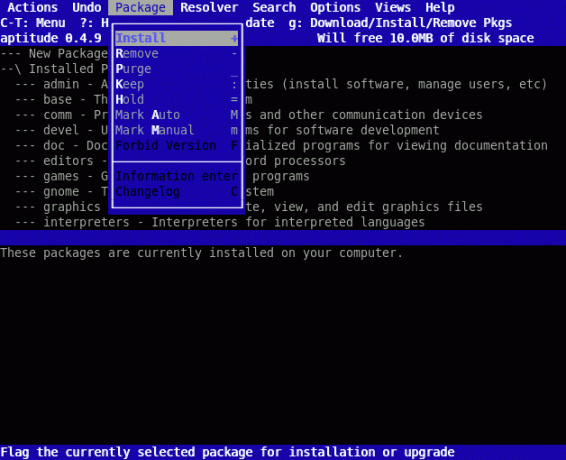
يمكنك تثبيت التطبيقات من هذه الواجهة أو بكتابة أوامر:
sudo aptitude install packagename
تشبه Aptitude apt-get ، ولكنها توفر المزيد من المعلومات والتوجيه أثناء إدارة الحزم. يعالج الحزم المثبتة تلقائيًا وترقيات النظام بشكل مختلف قليلاً عما يفعله apt-get ، ويقدم خيارات بحث متقدمة. يمكن أن تحذرك Aptitude من التعارضات عند تثبيت الحزم أو إزالتها ، وتظهر الحزم التي تسبب مشكلة بفضل لماذا ا أمر.
الوضع مشابه للتوزيعات المستندة إلى RPM: الأداة المساعدة لسطر الأوامر rpm تعادل تقريبًا dpkg ، APT الخاص بك هو Yum الخاص بهم ، و aptitude يتوافق مع DNF.
DNF تعني Dandified Yum ، إصدار جديد من Yum تم تقديمه في Fedora 18. يمكن لكل من Yum و DNF حل التبعيات تلقائيًا. بناء الجملة لتثبيت الحزم بسيط تمامًا كما هو الحال مع كل أداة:
rpm -i packagename.rpm
يم تثبيت packagename
dnf تثبيت packagename
في openSUSE ، يمكنك استخدام Zypper:
تثبيت zypper packagename
تثبيت zypper /path/to/package.rpm
Mageia لها غلافه الخاص لـ rpm يسمى urpmi مع أوامر بسيطة بالتساوي للتثبيت:
urpmi packagename
والبحث:
uragenm packagename
urpmq -y الكلمة الأساسية
في Arch Linux ، يمكنك استخدام مدير الحزم الافتراضي (pacman) لتثبيت الحزم:
بكمن -S packagename
وابحث عن التطبيقات في المستودعات:
بكمن -Ss الكلمة
ومع ذلك ، إذا كنت ترغب في تثبيت شيء ما من AUR (مستودع مستخدم القوس) ، فأنت بحاجة إلى أداة منفصلة تسمى مساعد AUR. لا يحتوي AUR على حزم ثنائية يمكن لـ pacman إدارتها ؛ بدلاً من ذلك ، فهي عبارة عن مستودع "وصفات" للتطبيقات التي يجب إنشاؤها يدويًا. Yaourt هو واحد من أكثر مساعدي AUR شيوعًا في سطر الأوامر لأنه يمكنه تثبيت كل من حزم Arch Linux "العادية" وكذلك حزم AUR. إنها تفاعلية ، لذا يمكنك الكتابة:
yaourt الكلمة الرئيسية
وسيعرض النتائج على شكل قائمة مرقمة. بعد اختيار رقم ، يسألك Yaourt ماذا تفعل مع الباقة. بدلاً من ذلك ، يمكنك فقط كتابة:
yaourt -S packagename
لتثبيت الحزمة المطلوبة. ياعورت تتولى رعاية التبعيات تلقائيًا.
نصيحة: لتجنب كتابة أمر التثبيت في كل مرة تحتاج فيها إلى تطبيق جديد ، إنشاء اسم مستعار كيفية تحديد الأسماء المستعارة لسطر الأوامر على أي نظام تشغيللقد تحدثنا عن الأمر وأوصينا بالتعامل مع محطة سطر أوامر جهاز الكمبيوتر الخاص بك عدة مرات في الماضي. كتبت تينا مقدمة جيدة لمستخدمي Windows مع دليل المبتدئين لأمر Windows ... اقرأ أكثر لذلك.
2. مع مدير الحزم الرسومية
هذه هي الطريقة الموصى بها لتثبيت تطبيقات Linux. ما عليك سوى تشغيل مدير الحزم ، والعثور على حزمة ، ووضع علامة عليها للتثبيت ، وتأكيد التغييرات. ستتم مطالبتك بكلمة مرور المسؤول ، لذا اكتبها بشكل صحيح.
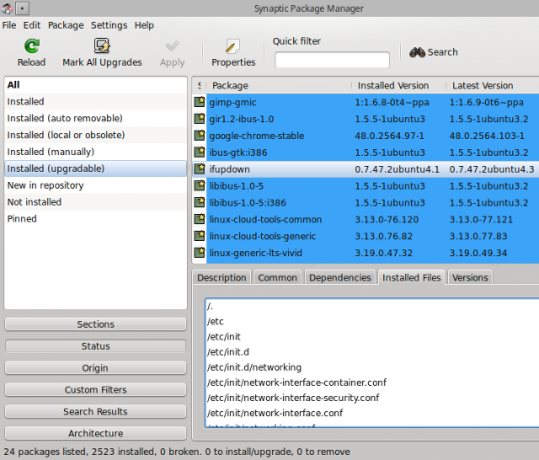
سيختار مدير الحزم أحيانًا عدة حزم للتثبيت. هذه هي تبعيات تطبيقك - الحزم الأخرى التي يتطلبها العمل بشكل صحيح. سيقوم بعض مديري الحزم "بالتوصية" ووضع علامة على الحزم ذات الصلة (ولكن ليست إلزامية) للتثبيت. من الممكن تعطيل هذا السلوك في الإعدادات / التفضيلات الحوار.

عادةً ما تقوم التوزيعات المستندة إلى Dpkg بشحن Synaptic كمدير الحزمة الافتراضي ، على الرغم من أن البعض يقدم Muon:

سيتم استبدال Ubuntu Software Center بـ برمجيات جنوم في إصدار أبريل 2016 (أوبونتو 16.04). تقدم Linux Mint Synaptic والمنتج الخاص بها المسمى Software Manager.
يمكنك العثور على توزيعات RPM يوميكس، الواجهة الأمامية لـ yum:
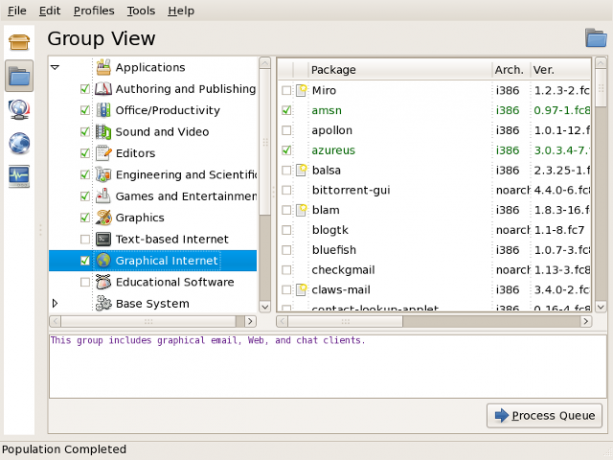
يوجد ايضا rpmdrake، وهي الواجهة الأمامية لـ urpmi. على openSUSE يمكنك تثبيت التطبيقات مع YaST. لدى Gentoo واجهة رسومية للظهور تسمى بورثول:

على Arch Linux ، يمكنك استخدامه باماك أو الأخطبوط كبديل رسومي لليورت:

يمكن لكلتا الأداتين البحث وتثبيت الحزم من المستودعات الرسمية وكذلك من AUR.
نصيحة: إذا كنت ترغب في تثبيت بيئة سطح مكتب جديدة أو مجموعة مكتبية ، فابحث عن ملفها التعريفي في مدير الحزم. من السهل جدًا تثبيت حزمة واحدة من البحث عن عشرات الحزم الفردية.
3. استخدم GDebi و Wajig
يمكن لمستخدمي التوزيعات المستندة إلى dpkg اللعب بأداتين مثيرتين. GDebi هي واجهة أمامية لـ APT تتيح لك تثبيت تطبيق بالنقر المزدوج فوق ملف .deb. على عكس dpkg ، يمكن لـ GDebi تثبيت التبعيات المفقودة تلقائيًا. إنها مفيدة بشكل خاص عندما تريد تثبيت تطبيق غير موجود في المستودعات ، ولكنك قمت بتنزيل ملف .deb الخاص به.
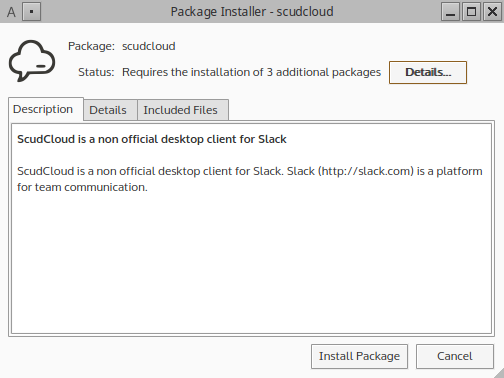
Wajig يجمع بين قوى dpkg و apt-get و apt-cache ومجموعة من الأدوات الأخرى. بصرف النظر عن تثبيت التطبيقات وترقية النظام ، يمكن Wajig إيقاف أو بدء خدمات النظام ، وتحويل حزم RPM ، وتوفير معلومات تفصيلية حول جميع الحزم في المستودعات.
نصيحة: يمكنك تعيين GDebi كتطبيق افتراضي لفتح ملفات .deb. انقر بزر الماوس الأيمن على ملف .deb ، وحدد الخيار "فتح باستخدام ..." ، وابحث عن GDebi في القائمة ، وقم بتأكيد التغييرات. تتصرف ملفات .deb الآن مثل مثبتات exe. من Windows.
4. مع المثبت الذاتي
تنطبق هذه الطريقة على البرامج غير الموجودة في المستودعات ويجب تنزيلها من موقع الويب الخاص بالمطور بدلاً من ذلك ، مثل برامج التشغيل الخاصة. في بعض الحالات ، يتم توزيع هذا البرنامج كملف استخراج ذاتي بملحق .run أو .bin. لتثبيته ، انقر بزر الماوس الأيمن على الملف للوصول إليه خصائص> أذونات الحوار ووضع علامة عليه على أنه قابل للتنفيذ.
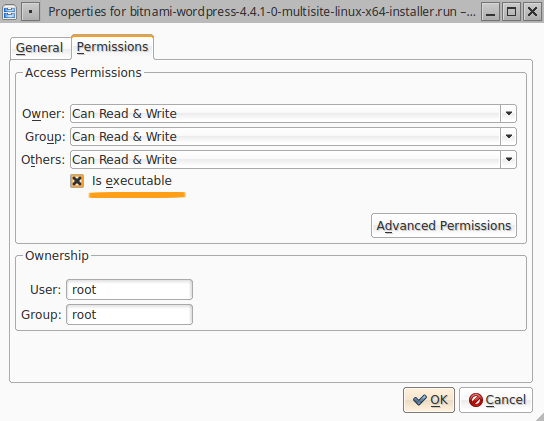
يمكنك الآن النقر نقرًا مزدوجًا فوق الملف لبدء التثبيت ، أو الانتقال إليه في الوحدة الطرفية والكتابة ./filename.run. سيستمر التثبيت تلقائيًا وستبدو مربعات الحوار مشابهة جدًا لمثبتات Windows.
نصيحة: يمكن أن تكون المثبتات الذاتية أيضًا نصوص bash (ملفات بملحق .sh). يمكنك تشغيلها في الجهاز عن طريق كتابة ./filename.sh.
5. تجميعها من المصدر
إنه نادر ، لكنه يحدث. في بعض الأحيان ، لا يقوم المطورون بتعبئة تطبيق لأي توزيع ، وبدلاً من ذلك يقدمون شفرة المصدر التي تحتاجها لترجمة نفسك. يجب أن يكون المصدر ملف أرشيف .tar يجب عليك فك ضغطه. يحتوي على ملفات مفيدة تسمى README و / أو INSTALL ، لذا استشرهم أولاً. تتضمن "الوصفة" العامة لتجميع التطبيقات الأوامر التالية:
./تهيئة
يصنع
جعل التثبيت
يمكنك تشغيلها واحدة تلو الأخرى في نفس الدليل حيث قمت باستخراج المصدر. ومع ذلك ، قد تحدث الاستثناءات والمراوغات ، لذلك يجب عليك قراءة دليلنا الأكثر تفصيلاً حول كيفية تجميع تطبيقات لينكس. كيفية تجميع وتثبيت ملفات TAR GZ & TAR BZ2 في Ubuntu Linux اقرأ أكثر
نصيحة: يمكنك إنشاء حزم .deb و .rpm من المصدر لتثبيت التطبيق باستخدام أدوات إدارة الحزم العادية.
6. من عملاء التوزيع الرقمي
تنطبق جميع الطرق المذكورة سابقًا على ألعاب Linux أيضًا (نعم ، يمكنك بالفعل العثور على ألعاب في المستودعات). ومع ذلك ، هناك طريقة أخرى لتثبيت الألعاب على Linux ، وهي عبر منصات التوزيع الرقمية أين يمكن تنزيل أفضل ألعاب Linux دون أي متاعبحتى قبل عقد من الزمن ، كانت الألعاب الأصلية على Linux تقتصر على الألعاب مفتوحة المصدر وعبر الأنظمة الأساسية. اليوم ، ماتت أسطورة "لا توجد ألعاب على لينكس". ولكن أين تجد الألعاب المتوافقة؟ اقرأ أكثر وعملاء سطح المكتب. Steam بالفعل متوفر على لينكس كيفية تثبيت Steam وبدء اللعب على Linuxيعد تثبيت Steam على أجهزة كمبيوتر Linux أمرًا بسيطًا ، وعادة ما تكون النتيجة هي نفس تجربة اللعب السلسة التي كانت لديك على Windows. اقرأ أكثر ، GOG Galaxy قيد الصنع ، و Itch.io هو بديل جدير بالثناء.
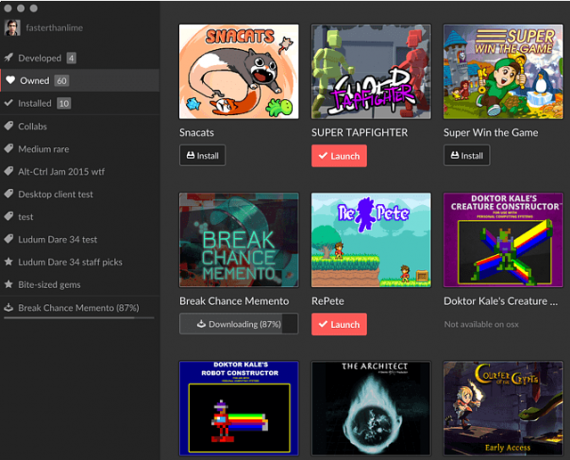
يرتبط عملاء سطح المكتب بحساباتك ، لذا ستحتاج إلى التسجيل أولاً إذا كنت ترغب في تنظيم ألعابك.
تلميح: راقب صفقات Steam 5 طرق للتأكد من حصولك على أفضل الصفقات على ألعاب البخاريشتهر Steam بكونه ملائمًا للغاية لإدارة مكتبة ألعاب الفيديو الخاصة به ، وهو مفيد أيضًا بعدة طرق أخرى ، ولكن هل تعلم أنه مع القليل من الجهد يمكنك الحصول عليه ... اقرأ أكثر لانتزاع ألعاب رائعة دون إفلاس.
7) استخدام مدراء الحزمة على مستوى التطبيق
إذا كنت تريد أن تصبح غريب الأطوار ، يمكنك استخدام مديري الحزم على مستوى التطبيق جنبًا إلى جنب مع مدير الحزم الافتراضي على مستوى النظام. يُعرف السابق أيضًا باسم مديري حزم لغات البرمجة. تحتوي على مكتبات وأدوات مساعدة للغة برمجة ، لذلك إذا تمت كتابة تطبيق بهذه اللغة ، فيمكن توزيعه وتثبيته بسهولة مع مدير الحزم.
هناك عدد غير قليل منهم: نقطة لبيثون ، روبي جيمز لروبي ، نبم لـ Node.js ، نوجت لمنصة تطوير Microsoft… بعض التطبيقات أسهل بكثير في التثبيت مع هذا النوع من الحزم مدير بسبب عدد كبير من التبعيات التي قد لا تكون متاحة في توزيعاتك المستودعات.

كما ترى ، هناك العديد من الطرق لتثبيت التطبيقات على Linux ، لكل منها مزاياه الخاصة (dis). عند الشك ، استخدم مدير الحزم ، ولكن لا تنس أن هناك خيارات أخرى. بعد كل شيء ، إنها مجموعة متنوعة من الخيارات التي تجعل Linux رائعًا جدًا.
ما هي طريقتك المفضلة لتثبيت تطبيقات Linux؟ هل لديك أي نصائح للمبتدئين في لينكس؟ شارك أفكارك في التعليقات أدناه.
ائتمانات الصورة: لقطة شاشة Yumex, لقطة شاشة Muon, لقطة شاشة الكفاءة, لقطة شاشة Porthole, لقطة شاشة Octopi, لقطة شاشة Itch.io.
إيفانا إيزادورا كاتبة ومترجمة مستقلة ، عاشقة لينكس ومعجزة كيدي. إنها تدعم وتروج لبرامج مجانية ومفتوحة المصدر ، وهي تبحث دائمًا عن تطبيقات جديدة ومبتكرة. تعرف على كيفية التواصل هنا.


